现在不少网友都会使用光影魔术手软件,不过部份朋友还不清楚光影魔术手制作古风美女效果的相关操作,所以下面小编就带来了光影魔术手制作古风美女效果的教程,一起来看看吧!
光影魔术手制作古风美女效果的图文操作

打开光影魔术手这款软件,进入光影魔术手的操作界面,如图所示:

在该界面内找到打开选项,如图所示:
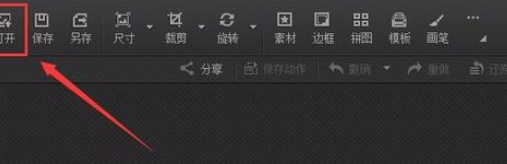
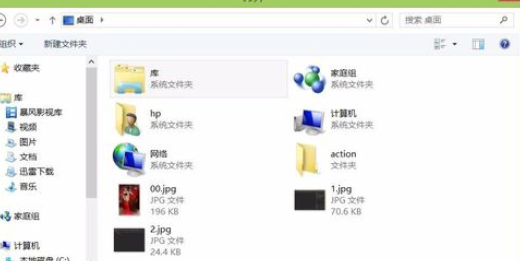
在该对话框内找到我们需要编辑的图片,点击打开进入图片编辑操作界面,如图所示:

在该界面内找到边框选项,并在其子级菜单里找到花样边框选项,如图所示:
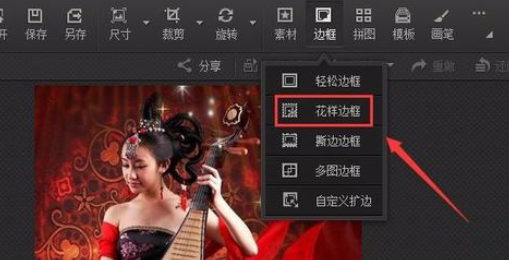
点击花样边框选项,在右侧找到我们需要的边框预设,如图所示:
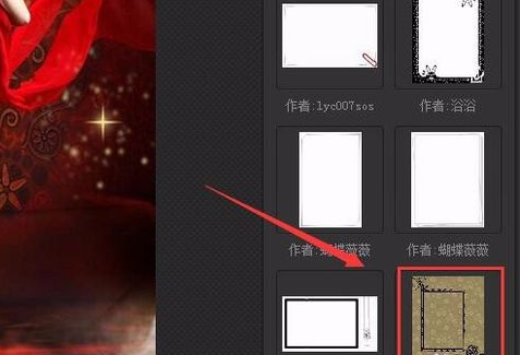
点击我们选择的边框,进入其编辑界面,在该界面内调节图片的显示范围,如图所示:
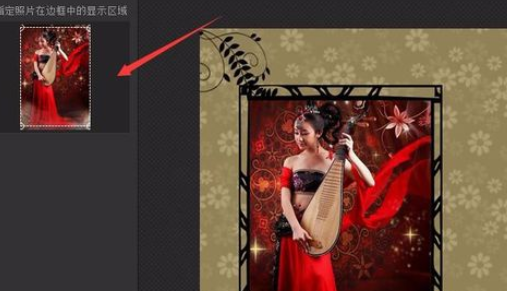
调节完成以后点击确定,我们的图片效果就制作完成了,如图所示:

还不知道光影魔术手制作古风美女效果的图文操作的朋友们,不要错过小编带来的这篇文章哦。
相关下载
相关文章
-

京东到家在哪设置默认支付方式?
2024-11-06 13:48:28
-

2024中邮先锋8月2日答案是什么 中邮先锋答题8月2日答案参考
2024-08-02 09:09:54
-

2024中邮先锋7月8日答案是什么 中邮先锋答题7月8日答案参考
2024-07-08 09:12:56
-

2024中邮先锋7月1日答案是什么 中邮先锋答题7月1日答案参考
2024-07-01 08:59:27
-

2024石油党建4月3日答案是什么 石油党建答题4月3日答案参考
2024-04-03 10:12:17
-

2024石油党建4月1日答案是什么 石油党建答题4月1日答案参考
2024-04-01 09:59:36
-

2023石油党建12月1日答案是什么 石油党建答题12月1日答案参考
2023-12-01 09:16:10
-

2023石油党建11月23日答案是什么 石油党建答题11月23日答案参考
2023-11-23 09:17:48
-

2023石油党建11月9日答案是什么 石油党建答题11月9日答案参考
2023-11-09 09:13:16
-

2023中邮先锋11月7日答案是什么 中邮先锋答题11月7日答案参考
2023-11-07 09:08:05